- 1实践教程|使用Stable Diffusion图像修复来生成自己的目标检测数据集
- 2python基于大数据的食物推荐系统_基于大数据的美食推荐系统
- 3Koordinator v1.4 正式发布!为用户带来更多的计算负载类型和更灵活的资源管理机制
- 4我对 ChatGPT 进行多方位了解后的报告,超级全面,建议想了解的朋友看看(截至 2023.5.17)_free chatgpt site list
- 5Gradle的简介、下载、安装、配置及使用流程
- 6OpenTelemetry 和 Elastic:共同努力为社区建立持续的性能分析
- 7HarmonyOS应用开发-qrcode二维码生成_qrcodetype
- 8WebSocket 学习_websocket流程
- 9android装载多个TextView并自动换行_android两个textview换行
- 10MySQL—数据页的结构和原理
微信小程序开发笔记④——条件渲染、列表渲染(循环)和模板的使用_微信小程序 条件渲染大于等于60,则输出合格,否则输出不合格
赞
踩
条件渲染
条件渲染顾名思义就是在一定条件下才会渲染页面
<view wx:if="{{flag}}"> 这是一个条件渲染 </view> <view wx:if="{{score > 90}}"> 成绩优秀 </view> <view wx:elif="{{score > 70}}"> 成绩良好 </view> <view wx:elif="{{score > 60}}"> 成绩及格 </view> <view wx:else> 成绩不及格 </view> <block wx:if="{{flag}}"> <view>1</view> <view>2</view> </block>
- 1
- 2
- 3
- 4
- 5
- 6
- 7
- 8
- 9
- 10
- 11
- 12
- 13
- 14
- 15
- 16
- 17
- 18
- 19
- 20
- 21
data: {
flag:false,
score:91
}
- 1
- 2
- 3
- 4

hidden渲染
hidden渲染和条件渲染很相似,都是在一定条件下才会将我们需要显示的数据显示,不过两者还是有区别的,if渲染只会将符合条件的代码块渲染出来,但是hidden渲染会将所有的代码块都渲染在页面上,不过只会显示符合条件的。
所以如果条件发生改变if渲染需要重新加载,但是hidden渲染不需要,但是hidden渲染初始化的消耗要高于if渲染。
下图中哪怕是隐藏的代码块也是会渲染在页面上的。

列表渲染
通过wx:for指定我们需要循环的数组,然后我们就可以使用它默认提供的两个属性,index和item,index代表当前的索引,item表示当前的元素
<view>列表渲染</view>
<view wx:for="{{array}}">
{{index}}:{{item}}
</view>
- 1
- 2
- 3
- 4


我们可以发现这个循环渲染是包括wx:for这个属性这一层的标签

当然我们也可以指定索引和元素的变量名,下面的代码一样可以实现和上面一样的效果
<view wx:for="{{array}}" wx:for-index="idx" wx:for-item="itm">
{{idx}}:{{itm}}
</view>
- 1
- 2
- 3
同样我们还可以嵌套循环,这个时候就必须指定它的元素名,比如下面这种
<view wx:for="{{[1,2,3,4,5,6,7,8,9]}}" wx:for-item="i">
<view wx:for="{{[1,2,3,4,5,6,7,8,9]}}" wx:for-item="j">
<view wx:if="{{i <= j}}">
{{i}} * {{j}} = {{i*j}}
</view>
</view>
</view>
- 1
- 2
- 3
- 4
- 5
- 6
- 7

同样还是可以通过block实现块级的循环
<block wx:for="{{[1,2,3]}}">
<view>{{item}}</view>
</block>
- 1
- 2
- 3
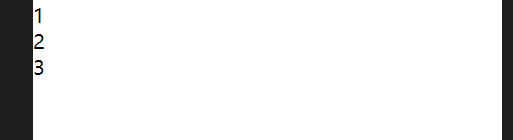
小程序模板
模板的定义
<!-- 定义模板 -->
<template name="nameList">
<view class="border">
<view>name:{{name}}</view>
<view>age:{{age}}</view>
</view>
</template>
- 1
- 2
- 3
- 4
- 5
- 6
- 7
模板的使用
下面的...代表解析传递
<!-- 调用模板 -->
<template is="nameList" data="{{...item}}"/>
- 1
- 2
data: {
item:{
name:"zdd",
age:22
}
}
- 1
- 2
- 3
- 4
- 5
- 6
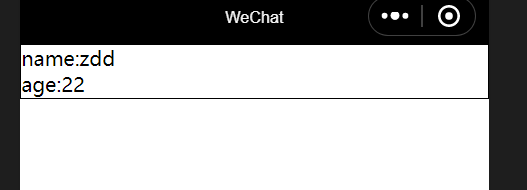
模板的作用域只是单个页面
模板的引用
我们可以创建一个专门的文件夹存储我们的模板文件,比如下面就创建了一个template文件夹
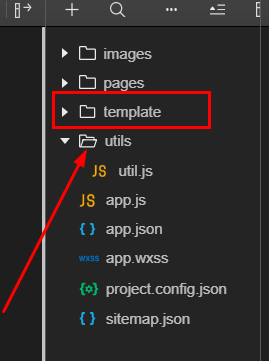
接着我们创建一个wxml文件,并在文件中定义好我们的模板

接着我们就可以在不同的页面使用这个模板了,不过需要想引入这个模板,可以通过import标签的src属性导入我们创建的模板文件
<!-- 引入模板 -->
<import src="/template/itemTemplate.wxml"/>
<!-- 调用模板 -->
<template is="nameList" data="{{...item}}"/>
- 1
- 2
- 3
- 4
这样就可以使用模板了

不过import没有继承性,如果a引用了b,b引用了c,那么a可以用b的代码,b也可以用c的代码,但是a不能用c的代码,它们相当于建立了连接。
include标签则是直接间将目标文件的代码拷贝了过来。
Copyright © 2003-2013 www.wpsshop.cn 版权所有,并保留所有权利。



